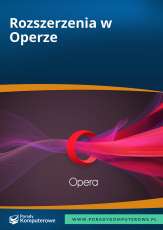Zmień wygląd Windows 10 na ładniejszy
Koniec z wiecznym szarym tłem - możesz nadać Windows 10 kolorystykę, jaka Ci odpowiada. Daj się zainspirować i nadaj systemowi wesołe barwy.
Standardowy obraz tła Ci się znudził? Aby go zmienić, w menu ustawień należy przejść do Personalizacja/Tło. Jeśli chcesz jako tło wykorzystać własne zdjęcia, kliknij Przeglądaj i wybierz zdjęcie z dysku twardego. Chcesz, żeby zdjęcie tła zmieniało się automatycznie? Kliknij obraz i wybierz opcję pokaz slajdów. Ponownie wskaż zdjęcia z dysku, które utworzą pokaz slajdów.
Jeżeli ręczne konfigurowanie wyglądu pulpitu jest dla Ciebie za skomplikowane, to wypróbuj gotowe wzory wbudowane w Windows. W tym celu kliknij Kompozycje/Ustawienia kompozycji. Windows 10 oferuje również możliwość dopasowania koloru paska zadań i menu start zgodnie z gustem użytkownika. Zupełnie wedle własnego uznania możesz np. uwypuklić te elementy pulpitu, wybierając ostre kolory. W oknie Ustawienia kliknij Personalizacja/Kolory. Przełącznik Pokaż kolor na stronie startowej, pasku zadań i w centrum informacyjnym należy przestawić na Włączone. Opcję Automatycznie wybierz kolor wiodący z mojego tła przestaw na Wyłączony. Teraz można już dowolnie wybierać kolory.
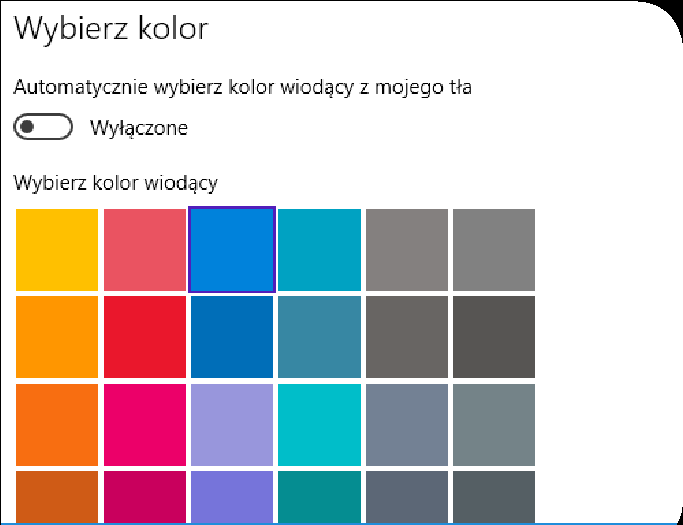
Rys. 1. Standardowo Windows ma raczej ponury wygląd, ale można wybrać inne, żywe kolory
Zaloguj się, aby dodać komentarz
Nie masz konta? Zarejestruj się »